win7远程计算机或设备不接受连接怎么办 Win7远程连接失败怎么解决
Win7远程计算机或设备不接受连接时,可能会给我们带来不便和困扰,如果遇到Win7远程连接失败的情况,我们可以尝试一些解决方法来排除故障。例如检查远程计算机的网络连接是否正常、确保远程服务已启动、确认防火墙设置等。通过这些方法,我们可以更快地解决Win7远程连接失败的问题,让远程连接更加顺畅和稳定。
具体方法:
方法一:设置IE浏览器
第一步、在我们的电脑上打开浏览器,进去Internet选项,点击连接,选择宽带连接中的设置,如下图所示:
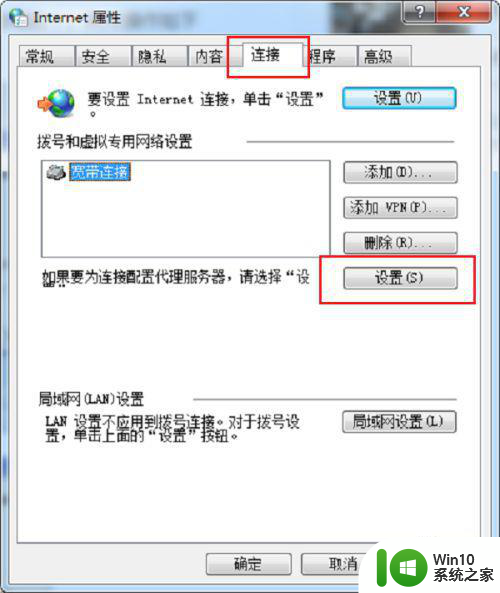
第二步、进去宽带连接设置界面之后,将代理服务器下面的“对此连接使用代理服务器”的勾选取消掉,点击确定,如下图所示:
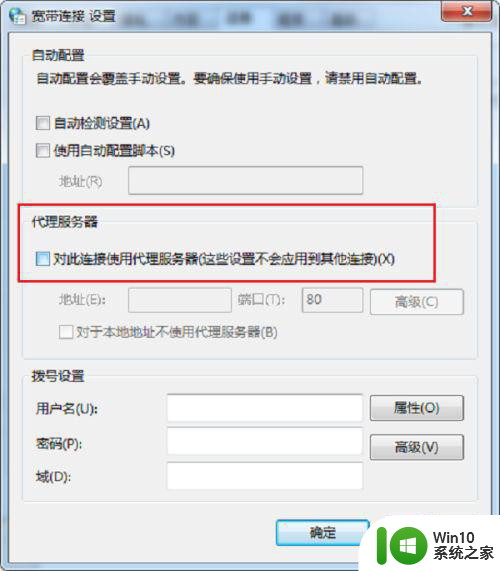
第三步、返回Internet属性连接界面之后,点击下方的局域网设置,如下图所示:
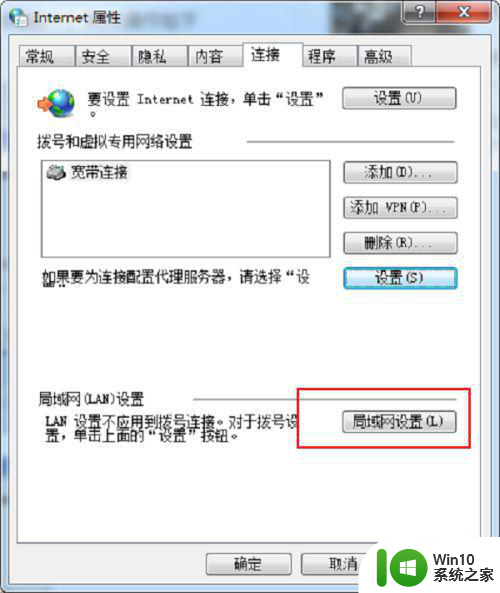
第四步、进去局域网设置界面之后,将代理服务器下面的“为LAN使用代理服务器”的勾选取消掉,点击确定,设置完成之后,重启电脑,如下图所示:
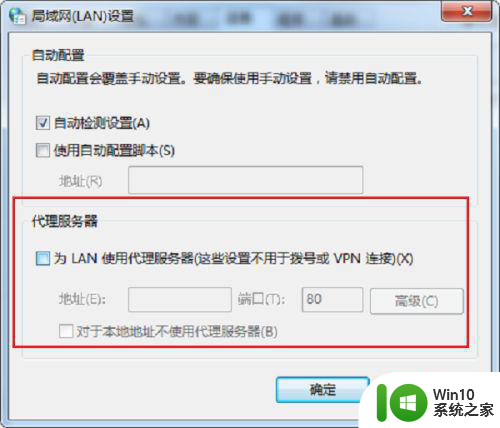
方法二:设置宽带连接
第一步、鼠标右键宽带连接的属性,进去网络界面,双击“Internet协议版本(TCP/IPv4)”,如下图所示:
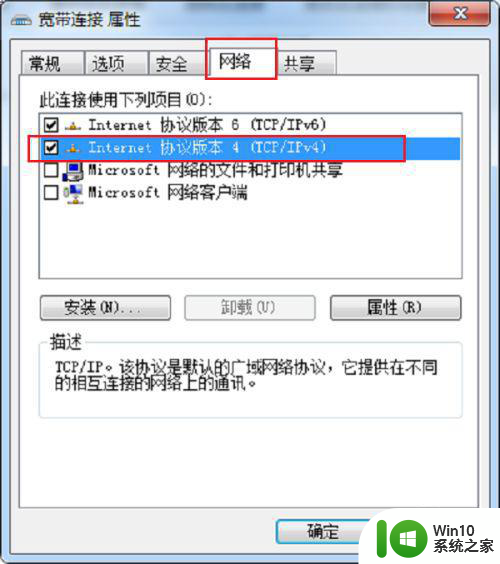
第二步、进去Internet协议版本(TCP/IPv4)属性界面之后,点击下方的高级,如下图所示:
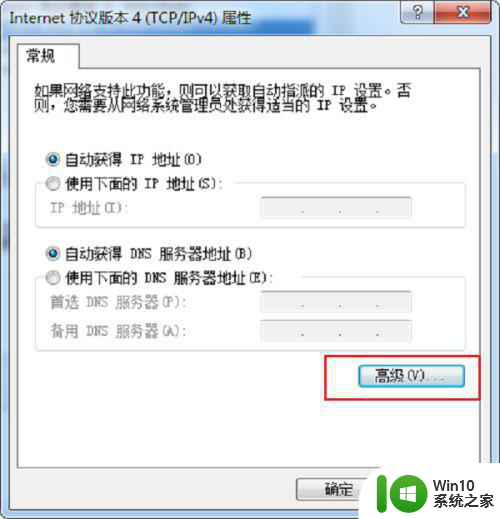
第三步、进去高级TCP/IP设置界面之后,点击WINS,进行启用TCP/IP上的NetBIos(N),如下图所示:
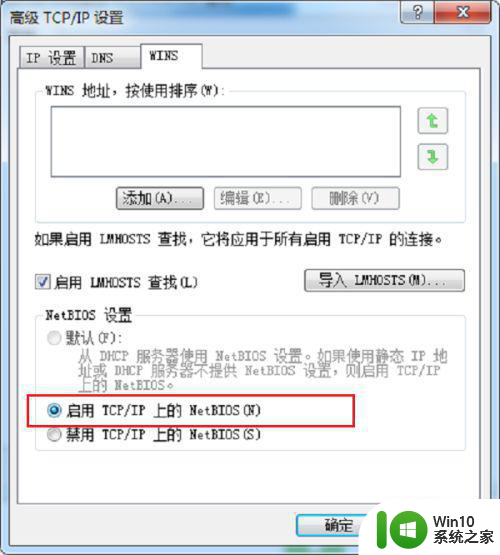
以上就是win7远程计算机或设备不接受连接怎么办的全部内容,有遇到相同问题的用户可参考本文中介绍的步骤来进行修复,希望能够对大家有所帮助。
win7远程计算机或设备不接受连接怎么办 Win7远程连接失败怎么解决相关教程
- win7远程计算机或设备将不接受连接怎么解决 win7远程连接不上其他设备怎么办
- win7远程计算机不接受连接怎么办 win7远程计算机将不接受连接解决方法
- 此计算机无法远程连接到远程计算机如何解决win7 Win7远程连接失败如何解决
- win7远程桌面由于以下原因之一无法连接到远程计算机修复方法 win7远程桌面连接失败怎么办
- Win7连接远程桌面失败提示函数不支持如何处理 Win7远程桌面连接时提示函数不受支持怎么办
- win7远程连接不上怎么处理 win7远程桌面无法连接怎么解决
- win7远程连接5200打印机找不到驱动程序解决方法 win7远程连接5200打印机驱动程序丢失怎么办
- win7远程连接慢怎么办 win7远程桌面连接卡顿怎么解决
- win7远程桌面连接闪退怎么办 win7远程连接闪退解决方法
- win7远程桌面连接慢解决方法 win7远程桌面连接卡顿怎么办
- 您的凭据不工作win7远程桌面无法连接怎么解决 win7远程桌面连接失败怎么办
- win7远程设置里面没有远程桌面连接如何处理 win7远程设置找不到远程桌面连接怎么办
- window7电脑开机stop:c000021a{fata systemerror}蓝屏修复方法 Windows7电脑开机蓝屏stop c000021a错误修复方法
- win7访问共享文件夹记不住凭据如何解决 Windows 7 记住网络共享文件夹凭据设置方法
- win7重启提示Press Ctrl+Alt+Del to restart怎么办 Win7重启提示按下Ctrl Alt Del无法进入系统怎么办
- 笔记本win7无线适配器或访问点有问题解决方法 笔记本win7无线适配器无法连接网络解决方法
win7系统教程推荐
- 1 win7访问共享文件夹记不住凭据如何解决 Windows 7 记住网络共享文件夹凭据设置方法
- 2 笔记本win7无线适配器或访问点有问题解决方法 笔记本win7无线适配器无法连接网络解决方法
- 3 win7系统怎么取消开机密码?win7开机密码怎么取消 win7系统如何取消开机密码
- 4 win7 32位系统快速清理开始菜单中的程序使用记录的方法 如何清理win7 32位系统开始菜单中的程序使用记录
- 5 win7自动修复无法修复你的电脑的具体处理方法 win7自动修复无法修复的原因和解决方法
- 6 电脑显示屏不亮但是主机已开机win7如何修复 电脑显示屏黑屏但主机已开机怎么办win7
- 7 win7系统新建卷提示无法在此分配空间中创建新建卷如何修复 win7系统新建卷无法分配空间如何解决
- 8 一个意外的错误使你无法复制该文件win7的解决方案 win7文件复制失败怎么办
- 9 win7系统连接蓝牙耳机没声音怎么修复 win7系统连接蓝牙耳机无声音问题解决方法
- 10 win7系统键盘wasd和方向键调换了怎么办 win7系统键盘wasd和方向键调换后无法恢复
win7系统推荐
- 1 系统之家ghost win7 sp1 32位破解安装版v2023.04
- 2 三星笔记本ghost win7 64位最新旗舰版下载v2023.04
- 3 系统之家ghost win7 32位安装稳定版v2023.03
- 4 电脑公司win7 64位最新旗舰版v2023.03
- 5 电脑公司ghost win7 64位破解万能版v2023.03
- 6 雨林木风ghost win7 sp1 64位纯净免激活版v2023.03
- 7 华硕笔记本ghost win7 sp1 64位专业极速版下载v2023.03
- 8 深度技术ghost win7 64位最新专业版下载v2023.03
- 9 电脑公司ghost win7稳定旗舰版原版32位下载v2023.03
- 10 电脑公司ghost win7 sp1 64位极速破解版下载v2023.03